
Самый обычный чтобы сделать запрос в сети или посетить наши любимые веб-сайты, можно использовать веб-браузер, из которых у нас есть большой репертуар в Linux, и есть все виды.
Почти все дистрибутивы Linux включают веб-браузер. По умолчанию в них, хотя выбор этого обычно не нравится нескольким пользователям, либо из-за производительности, функциональности, либо из-за большого количества ресурсов, которые он потребляет.
Я уже не раз упоминал об огромном использовании ресурсов, которые Firefox делает в Ubuntu, и не стоит недооценивать это, это отличный, эффективный браузер со всем, что вам нужно для приятного сеанса просмотра.
Хотя в течение некоторого времени разработчикам Mozilla давали просто добавление ненужных функций и нарастание браузера до такой степени, что это становилось кошмаром для ресурсов компьютера.
Поэтому Сегодня мы поговорим о браузере, хотя он несколько отличается от того, что мы обычно знаем., мы поговорим о браузере Lynx.
Серфинг в сети с Lynx из терминала
Lynx - это веб-браузер что в отличие от самого популярного этого Он используется через терминал, а навигация осуществляется в текстовом режиме.
рысь может оказаться весьма привлекательным инструментом для любителей терминалов и даже для людей, которые любят максимальную оптимизацию использования системных ресурсов.
Мы не можем отрицать, что просмотр веб-страниц с использованием полностью текстового терминала может быть большим открытием для новых пользователей и даже крайне редким для некоторых, в то время как это также ретроградный опыт для более старых пользователей.
Раньше, много лет назад, для доступа к веб-страницам весь этот процесс выполнялся через командную строку, через терминалы Unix или даже старую DOS.
Сегодня великая сеть чрезвычайно развита, с сайтами, которые становятся все более динамичными и наполненными ресурсами.
Lynx - это браузер, который полностью работает в текстовом режиме и используется через командную строку, аЭто программное обеспечение может быть хорошим решением для консольных систем., или даже на серверах, если необходимо обратиться в Интернет.
Как установить Lynx на Ubuntu 18.04 и производные?
Если вы хотите установить этот веб-браузер в своей системе, у нас есть возможность найти его в официальных репозиториях Ubuntu.
Установить просто Мы можем поддержать себя с помощью Центра программного обеспечения Ubuntu или Synaptic, чтобы найти приложение и установить его.
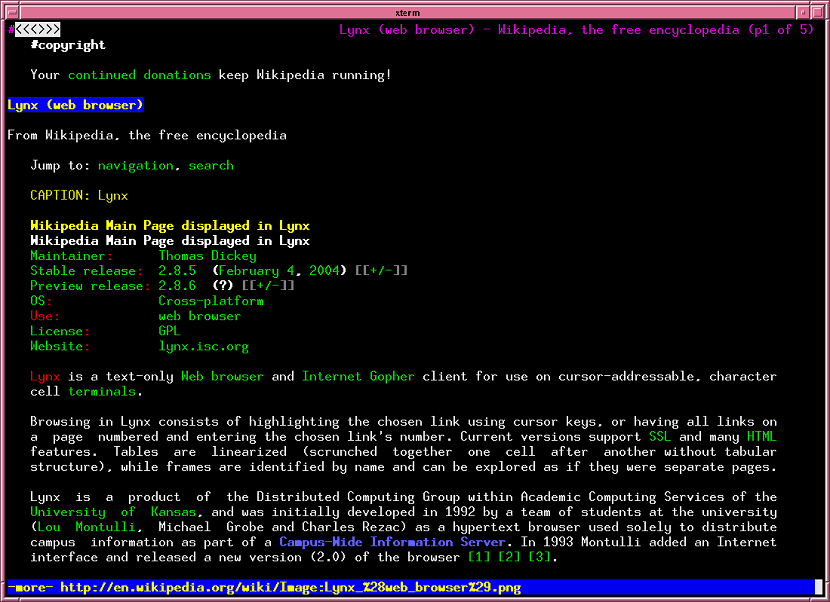
Или, если хотите, мы можем выполнить установку из терминала с помощью следующей команды:
sudo apt установить Lynx
Нам нужно только дождаться завершения установки, чтобы можно было начать использовать браузер на нашем компьютере.
Как использовать браузер Lynx?
Навигация осуществляется с помощью клавиш со стрелками на клавиатуре, которые используются для перемещения между полями поиска, ссылками и другой информацией.
к чтобы начать использовать браузер, просто введите следующую команду в терминале:
lynx
Или они могут выполнить быстрый поиск, например:
lynx Google
Чтобы выйти из браузера, просто введите ctrl + c или просто нажмите на клавиатуре букву Q.
Хотя браузер основан на текстовом режиме терминала, если мы работаем в графической среде, мы можем использовать мышь, чтобы располагаться на ссылках или тексте, которые нас интересуют, чтобы получить к ним доступ.
Без лишних слов я могу только сказать, что использование этого браузера в первые несколько раз может быть немного странным, но это по-прежнему довольно хорошая утилита, которая оставляет кое-что новое для понимания инструментов Linux.
Привет Дэвид.
Я попробую и посмотрю как.
Спасибо.